Les diaporamas sont une série d'images et sont souvent affichés sur un projecteur. Les diaporamas sont importants quand vous faîtes une présentation disons d'un certain projet par exemple. Pour transformer votre PDF en diaporama, vous devez le convertir au format de présentation Microsoft ; PowerPoint. Dans cet article, nous vous montrerons deux manières différentes pour convertir un PDF en Diaporama de Présentation en utilisant des PDFelement.
 100% sécurité garantie
100% sécurité garantie  100% sécurité garantie
100% sécurité garantie  100% sécurité garantie
100% sécurité garantie La première méthode pour convertir un PDF en diaporama est en utilisant PDFelement. Ce logiciel a une super interface d'utilisateur qui rend la conversion très facile. C'est un logiciel qui prend en charge les formats de sortie comme PPT, DOCS, DOCX, XLS, XLSX, HTML, EPUB et bien d'autres. C'est un logiciel à télécharger absolument qui offre une large variété d'options d'édition. Vous pouvez éditer des textes, des images et des objets. Avec ce logiciel, vous serez capable de gérer des pages PDF, de fusionner des PDF, de compresser des gros fichiers, de filtrer, d'annoter, de faire des filigranes, de pivoter des pages, de recadrer des pages et bien plus. De plus, c'est un logiciel à la mode avec une technologie OCR (Reconnaissance Optique de Caractères) de pointe qui rend possible l'édition des fichiers PDF scannés et la recherche de texte dans ceux-ci.
 100% sécurité garantie
100% sécurité garantie  100% sécurité garantie
100% sécurité garantie  100% sécurité garantie
100% sécurité garantie Ce logiciel possède aussi une autre super fonctionnalité ; il permet de créer des fichiers PDF à partir de différents fichiers. De plus, c'est un créateur de formulaires PDF et c'est un logiciel permettant de compléter des formulaires PDF. Vous pouvez utiliser ce logiciel pour personnaliser un PDF soit avec des signatures digitales soit en utilisant des modèles de tampons inclus.
En plus, ce logiciel est utilisé pour encrypter des fichiers PDF avec un mot de passe d'utilisateur et de propriétaire. Vous pouvez aussi l'utiliser pour afficher des fichiers PDF et les imprimer au besoin. L'OCR intégrée est multi-langue et prend en charge des langues comme le chinois, le français, l'italien, le néerlandais, l'anglais, l'espagnol, le coréen et bien d'autres. C'est un logiciel intuitif qui prend en charge le traitement de fichiers par lot et il est disponible sur les systèmes d'exploitation Windows et Mac.
Comment Convertir un PDF en Diapositives
Étape 1. Télécharger les Fichiers PDF
Lancez le logiciel sur votre ordinateur. Ensuite, cliquez sur « Fichier » dans le menu principal et cliquez sur « Ouvrir » suivi de l'option « Depuis Fichier ». Recherchez et téléchargez le fichier PDF. Autrement, vous pouvez cliquer sur le bouton « Ouvrir » sur la Page d'Accueil.

 100% sécurité garantie
100% sécurité garantie  100% sécurité garantie
100% sécurité garantie  100% sécurité garantie
100% sécurité garantie Étape 2. Utiliser les Outils de Personnalisation (Éditer)
Ensuite, si c'est nécessaire, vous pouvez faire des changements sur les textes et les images. Pour éditer, cliquez sur le bouton « Éditer » sur la barre d'outils et une barre de sous-outils apparaîtra. Cliquez sur le bouton « Éditer Texte » pour éditer les textes dans votre fichier. À partir de là, déplacez-vous sur le champ de texte où vous souhaitez faire des changements et double-cliquez dessus.
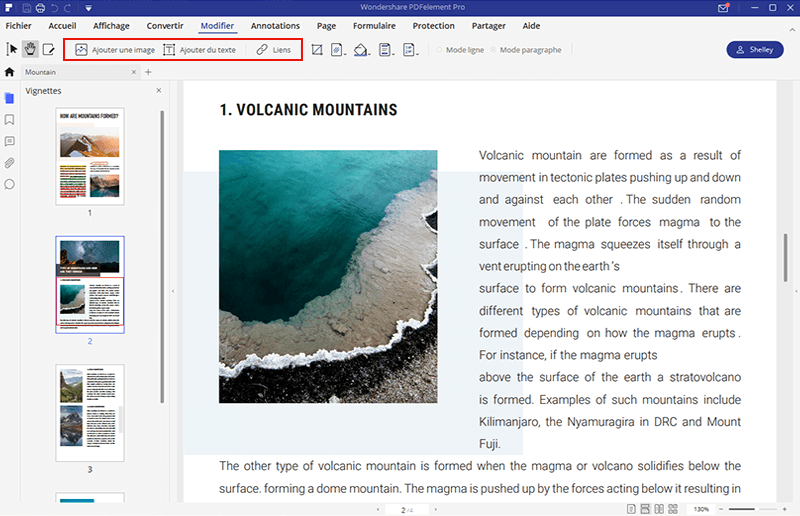
Étape 3. Convertir en Diaporama
Quand vous avez terminé l'édition, vous pouvez maintenant exporter votre PDF en tant que Diaporama. En haut à droite, cliquez sur le bouton « Accueil ». Ensuite, choisissez « En PPT ». Une fenêtre contextuelle apparaîtra pour que vous puissiez personnaliser les propriétés de conversion. Après ça, vous pouvez cliquer sur « Convertir » et enregistrer le PDF correctement. Boum ! Vous avez converti votre PDF en Diaporama.
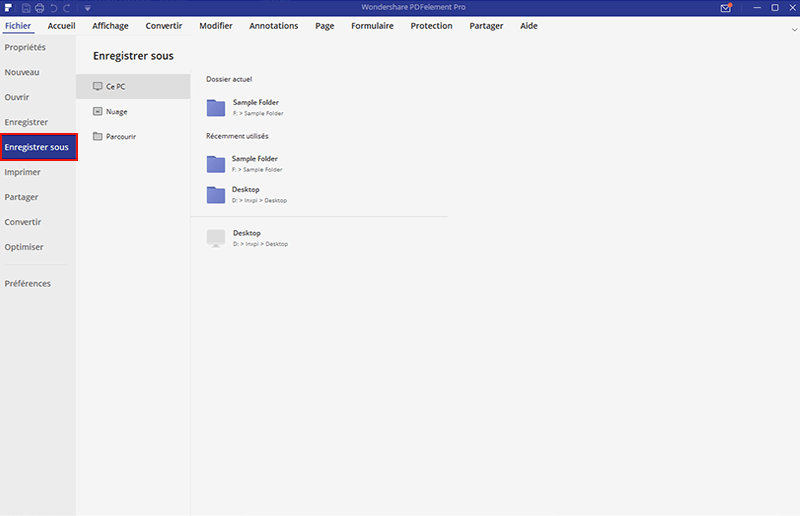
 100% sécurité garantie
100% sécurité garantie  100% sécurité garantie
100% sécurité garantie  100% sécurité garantie
100% sécurité garantie Convertir Excel
-
Excel en PDF
- Excel en PDF Paysage
- Excel vers PDF Ajuster à la page
- Multiples Excel vers PDF
- Excel vers PDF sans perdre le formatage
- XLSB vers PDF
- Convert Excel en PDF
- Excel au format PDF hors ligne
- Convertir XLSM en PDF
- XLSM vers XLSX/XLS
- XLSB vers PDF
- Excel vers PDF en ligne
- Convertisseur Excel vers PDF en ligne
- Convertir XLSX en PDF
- Convertisseur XLS en PDF
- Enregistrer Excel en PDF
- Exporter Excel en PDF
- Transformer Excel en PDF
-
PDF en Excel
-
Convertisseur Excel
-
Ajouter un PDF à Excel
-
Convert en Excel
 100% sécurité garantie
100% sécurité garantie



